Kako pretakati igre iz Xbox one v vodnik po napravi Android
Nasveti In Triki Za Android / / August 05, 2021
Vseskozi je trajala zahteva, da bi lahko igralci pretakali igre iz svojega Xbox One v svoje naprave Android. In zdaj je Microsoft končno upošteval to zahtevo. Do zdaj je bilo to mogoče le z računalnikom z operacijskim sistemom Windows. Zdaj pa bi lahko enako storili tudi v mobilnem operacijskem sistemu, ki je v lasti Googla. Podobna je platformi za igre na srečo v projektu Cloud xCloud, s to razliko, da prva uporablja vaš Xbox One kot gostitelja.
Če nimate dostojne internetne povezave, je lahko zakasnitev nekoliko višja. Prav tako je še vedno v fazi testiranja, zato je morda na poti tudi nekaj kolcanja. Poleg tega obstaja še nekaj zelo pomembnih predpogojev, da se boste morali kvalificirati. Ko končate, ne bi smeli imeti težav s pretakanjem iger iz Xbox One v napravo Android.
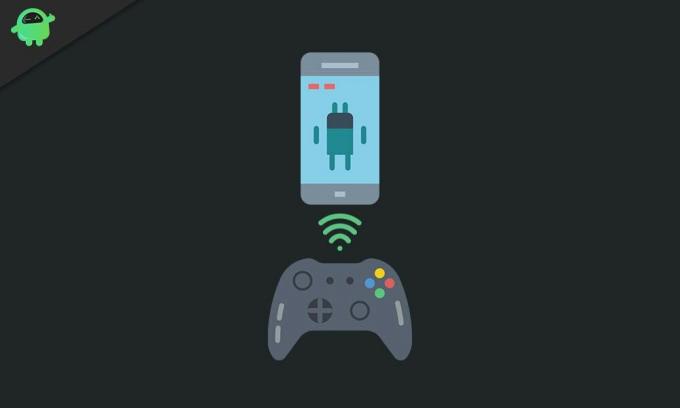
Kazalo
-
1 Pretakajte igre iz naprave Xbox One v napravo Android
- 1.1 Pogoji
- 1.2 Navodila za pretakanje iger iz Xbox v Android
- 1.3 Zaključne opombe
Pretakajte igre iz naprave Xbox One v napravo Android
Tu so vse zahteve, ki jih boste morali upoštevati pred začetkom postopka pretakanja:
Pogoji
- Potrebovali boste Microsoftov račun, ki je vpisan v Program Xbox Insider.
- Podobno je tudi zahteva Xbox One, vpisan v predogled posodobitve Xbox One.
- Vaša naprava mora imeti vsaj Android 6.0 in Bluetooth 4.0.
- Nato je potreben tudi brezžični krmilnik Xbox One, ki podpira Bluetooth.
- Prepričajte se, da je v vašem Xboxu omogočena funkcija pretakanja iger. Če želite to narediti, pojdite v Vodnik> Sistem> Nastavitve> Naprave in pretakanje> Pretakanje konzole in preverite, ali je omogočeno Omogoči pretakanje konzole. Če ne, to storite takoj.
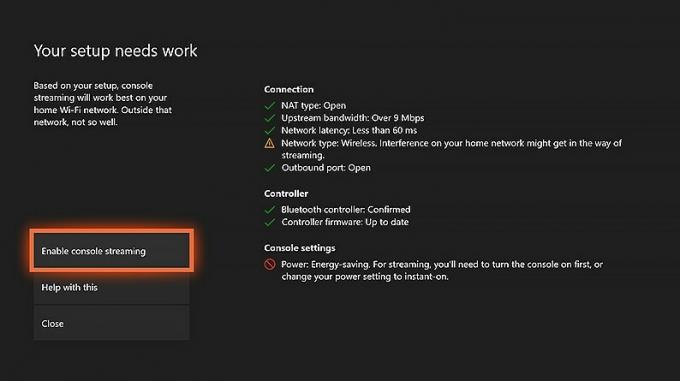
- Nastavitve napajanja Xbox One bi morale biti nastavljene na »Takojšnji vklop«. Za to pojdite v Vodnik> Nastavitve> Splošno> Način napajanja in zagon> Način napajanja in v spustnem meniju Način napajanja izberite možnost Takojšnji vklop.
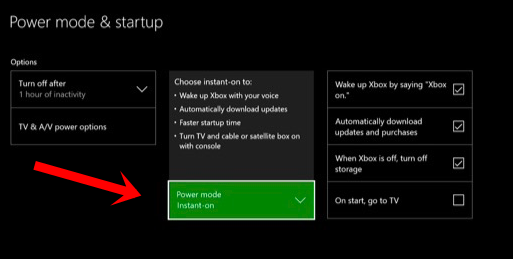
- Prepričajte se tudi, da je vaš Xbox Controller nameščen in uporablja najnovejšo različico vdelane programske opreme. Če ne, ga takoj posodobite. Starejša izdelava vdelane programske opreme je bila razlog za številne uporabnike. Torej pojdite na Moje igre in aplikacije> Aplikacije> Dotaknite se ikone s tremi pikami in pritisnite gumb Posodobi zdaj.

To so bile vse potrebne zahteve. Zdaj lahko nadaljujete z koraki za pretakanje iger iz Xbox One v napravo Android.
Navodila za pretakanje iger iz Xbox v Android
- V svojem Xbox One pojdite v trgovino Microsoft, prenesite in namestite Xbox Insider Hub na konzolo
- Nato prenesite in namestite Pretakanje iger Xbox v napravo Android. Ne pozabite, da je še vedno v fazi predogleda.
[googleplay url = ” https://play.google.com/store/apps/details? id = com.microsoft.xcloud ”] - Zaženite aplikacijo in se prijavite z istim Microsoftovim računom, ki ste ga uporabljali s programom Xbox Insider.

- Ko je to končano, pritisnite Let's Play! na dnu.
- Zdaj vklopite Xbox in ga povežite s televizorjem. Prepričajte se, da imate aktivno internetno povezavo.
- V aplikaciji Xbox Game Streaming tapnite možnost Nastavi nov Xbox.
- Po tem morate na televizorju videti možnost Omogoči. Kliknite nanjo.

- Zdaj je čas, da krmilnik Xbox povežete z napravo Android. Za to v aplikaciji Xbox Game Streaming tapnite Pair Controller.
- Če uporabljate krmilnik Xbox, se v aplikaciji dotaknite omenjene možnosti. Za druge krmilnike uporabite možnost Drugačen krmilnik.
- Na krmilniku Xbox je poleg vrat USB majhen gumb za seznanjanje. Pritisnite ga za nekaj sekund (2-4 sekunde)
- Nato v aplikaciji za Android tapnite Naprej> Pojdi na nastavitve naprave. Nato boste preusmerjeni na stran Bluetooth naprave, izberite možnost Xbox Wireless Controller.
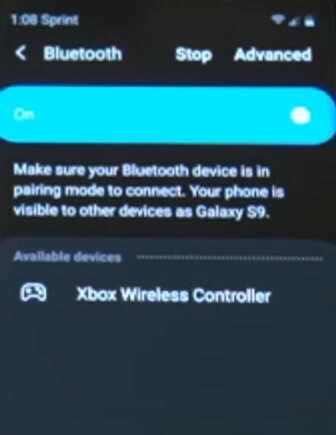
- Ko je seznanjanje končano, v napravi Android tapnite možnost Start Console Stream in to je vse!
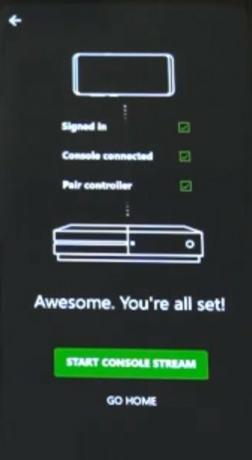
Zaključne opombe
S tem ste uspešno zaključili vodnik o pretakanju iger iz Xbox One v napravo Android. Upoštevajte le vse predpogoje in pri pretakanju ne bi smeli imeti težav. Čeprav je na poti morda nekaj zakasnitev in napak, vendar je to vseeno pričakovano.
To je zato, ker je aplikacija za Android še vedno v fazi predogleda in nenaden mrežni zamah lahko povzroči tudi zgoraj omenjeno težavo. Če imate še kakšno vprašanje, nam to sporočite v spodnjih komentarjih. Zaokrožujem, tukaj je nekaj Nasveti in triki za iPhone, Nasveti in triki za računalnike, in Nasveti in triki za Android da bi se morali tudi odjaviti.
Romeshwar je tehnični novinar, ki ga imajo radi Lakhs. Hvala za številne članke za spoštovano spletno stran od 4. aprila 2019. Nepristransko mnenje, Navodila za uporabo, kakovostno vsebino in informativnost. Roar to Sattified You are Hunger of Technology.



